엑셀만큼 편리하고 BI 솔루션보다 쉬운 시각화 솔루션 DAISY
데이터 활용, 막막하게 느껴지시나요? 많은 분이 ‘데이터’를 분석한다고 하면 수학적으로 접근해야 하거나 전문지식이 필요하다고 생각하는 경우가 많은 것 같습니다. 그러나 사실 전문가가 아니어도 최근에 데이터를 빠르게 분석하는 데에 도움을 주는 서비스가 많습니다.
오늘은 특히나 데이터를 다루어 본 경험이 없거나, 막연히 데이터가 어렵게 느껴지신 분들을 위한 쉬운 시각화 BI 솔루션을 리뷰해볼까 합니다!
시각화 전문기업 뉴스젤리에서 만든 DAISY는 ‘데이터에 관한 전문 지식과 상관없이 누구나 쉽게 데이터를 시각적으로 분석하고 대시보드를 제작 할 수 있는’ 시각화 도구입니다. ‘Data is Easy’라는 뜻에서 제품명을 지은 만큼 시각적 분석을 통해 데이터를 쉽게 활용할 수 있다는 점이 장점입니다. 웹 기반 솔루션이라 온라인에서 바로 사용 할 수 있습니다. 일반 사용자의 경우 데모 버전 웹사이트에 접속해 사용해 볼 수 있고, 기업에서 도입할 경우에도 설치하는데 약 1주일 정도 걸려 매우 빠르게 도입할 수 있습니다.
그럼, 얼마나 쉬운지 직접 데이지를 사용해볼까요? 데이지를 활용해 데이터를 시각화하는 과정을 단계별로 자세히 알아보고 다른 BI 솔루션과 차별되는 특징은 무엇인지 알아보겠습니다. 또 데이지를 사용하려면 얼마나 드는지 비용에 관한 정보도 함께 알아보겠습니다!
* 이번 리뷰는 DAISY Enterprise 데모 버전을 사용하여 작성한 사용 후기 콘텐츠입니다.

1. 데이터 연동하기, 준비된 데이터를 빠르게!
시각화 차트를 만들기 위해 데이지 엔터프라이즈 데모 버전을 사용할 수 있는 페이지에 접속합니다.
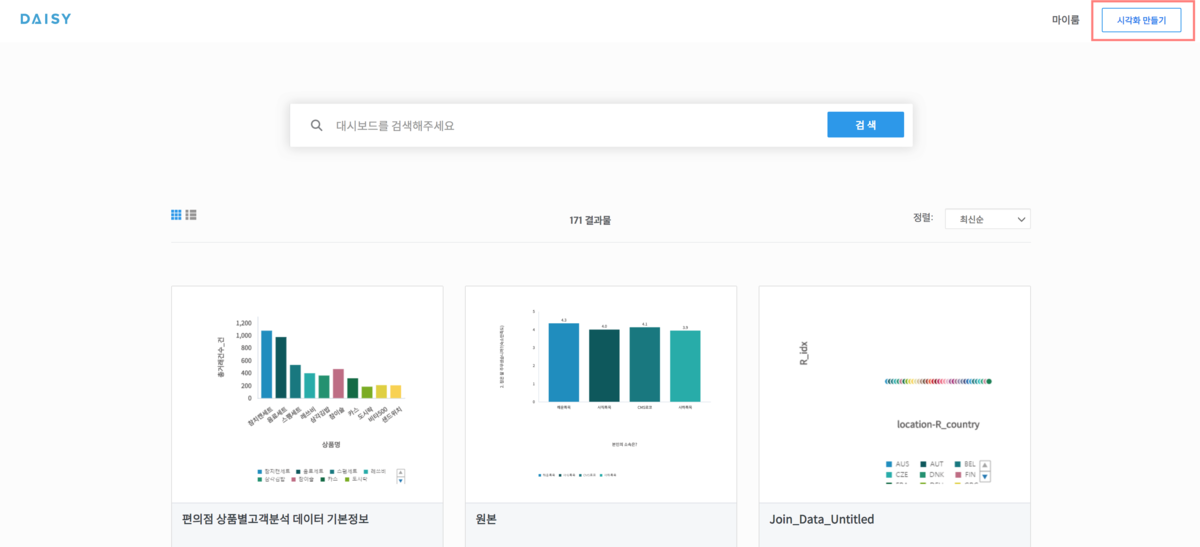
데이지 제품 소개 웹 페이지의 상단 ‘지금 시작하기’ 버튼을 클릭하면 위 이미지와 같은 화면의 페이지로 접속할 수 있습니다. 데모 페이지의 메인 화면에서는 다른 사람들이 이전에 만든 시각화 대시보드를 볼 수 있는데요. 저도 시각화 대시보드를 만들어보겠습니다.
가장 먼저 화면 우측 상단의 ‘시각화 만들기’ 버튼을 클릭합니다. 클릭 후에는 시각화 차트를 만들 수 있는 에디팅 화면으로 이동합니다. (데이지 데모는 회원 가입 후에 사용할 수 있으므로, 처음 사용하시는 분들은 간단히 이메일과 비밀번호를 입력하는 회원 가입을 먼저 해주셔야 합니다!)
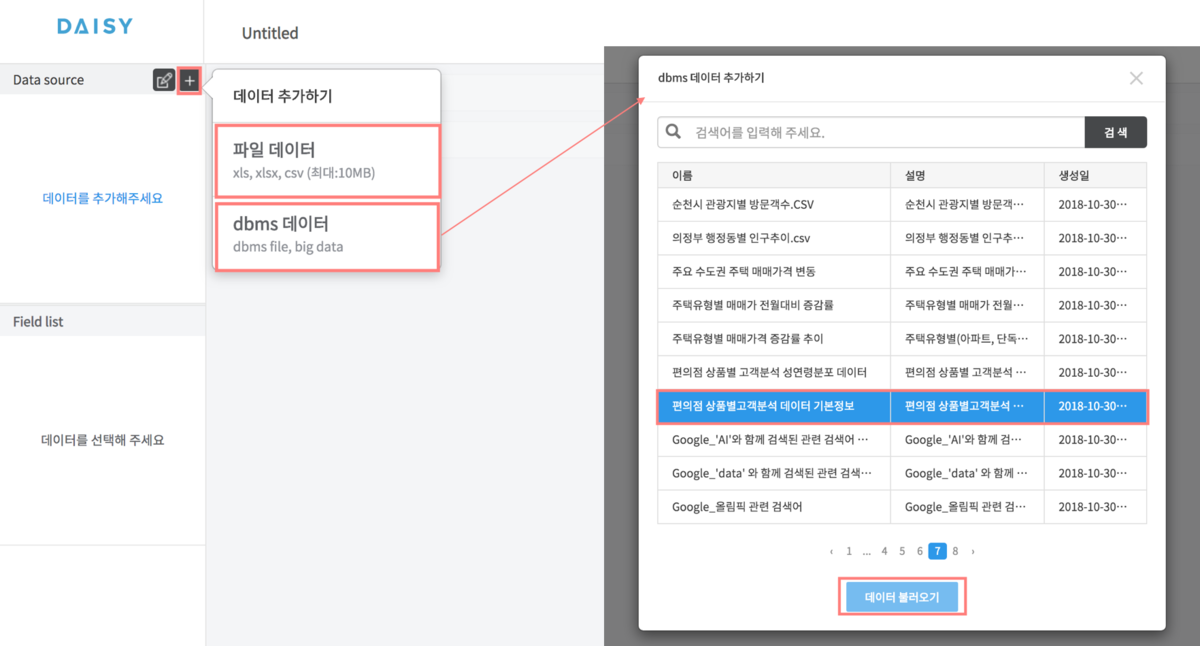
데이지의 차트 에디팅 화면에 접속했으니, 이제 활용하고자 하는 데이터를 불러오도록 하겠습니다. 데이지에서는 크게 2가지 방식으로 데이터를 업로드해서 사용할 수 있습니다. 첫번째는 엑셀 파일 데이터(xls, xlsx, csv)를 업로드하는 방법으로 컴퓨터 브라우저에 저장된 파일을 불러옵니다. 두번째는 DBMS(Database Management System)에 있는 데이터를 가져오는 방식입니다. DBMS는 데이터를 조회, 수정, 삭제할 수 있는 기능을 포함한 데이터를 통합적으로 관리하는 소프트웨어입니다. 주로 정부, 기업, 기관에서 보유한 대용량 데이터를 공유하는 용도로 사용되며, 데이지에서는 데이터 키워드를 검색한 뒤 바로 불러올 수 있습니다.
이번 리뷰에서는 손쉽게 불러올 수 있는 DBMS 데이터를 활용해보겠습니다.
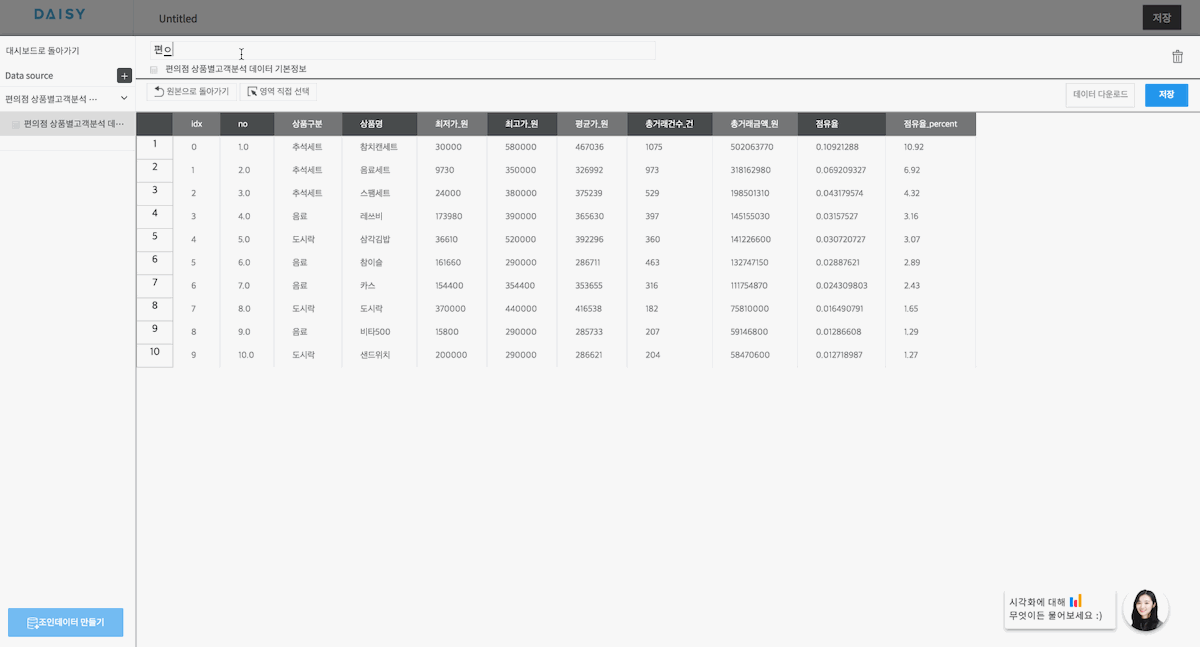
DBMS 리스트에 있는 데이터를 추가하면 위와 같이 원본 데이터를 확인하고 필요한 데이터 영역만 선택할 수 있는 데이터 수정 화면이 자동으로 뜹니다. ‘영역 직접 선택’ 기능을 사용하면 시각화에 활용하고자 하는 데이터만 일부 추출 할 수 있습니다. 언제든지 데이터의 ‘원본으로 돌아가기’ 버튼을 클릭해 수정된 사항을 초기화할 수도 있습니다. 만약 수정한 데이터가 따로 필요하다면, ‘데이터 다운로드’를 클릭해 따로 PC에 저장할 수 있습니다. 또 원본 데이터와 수정한 데이터를 구분하기 위해 데이터 소스 및 시트의 제목을 수정해 둘 수도 있습니다.
개인적으로 데이터를 전처리하는 정제 기능이 다른 BI 솔루션보다 간편하다는 느낌이 들었는데요! 데이지는 시각화에 초점이 맞춰진 BI 솔루션이라 다른 BI와 달리 데이터 전처리의 정제 기능은 최소화하여 제공합니다. 사실 전 간단한 정제 기능이 데이터 활용을 더 쉽게 만들어주는 느낌이라서 사용성 측면에서 오히려 좋다는 생각이 들었습니다.
2. 시각화 차트 그리기, 자동으로 완성되는!
데이터를 불러왔으니 이제 시각화 차트를 만들어볼까요? 시각화 차트를 만드는 방법 역시 매우 간단했는데요!
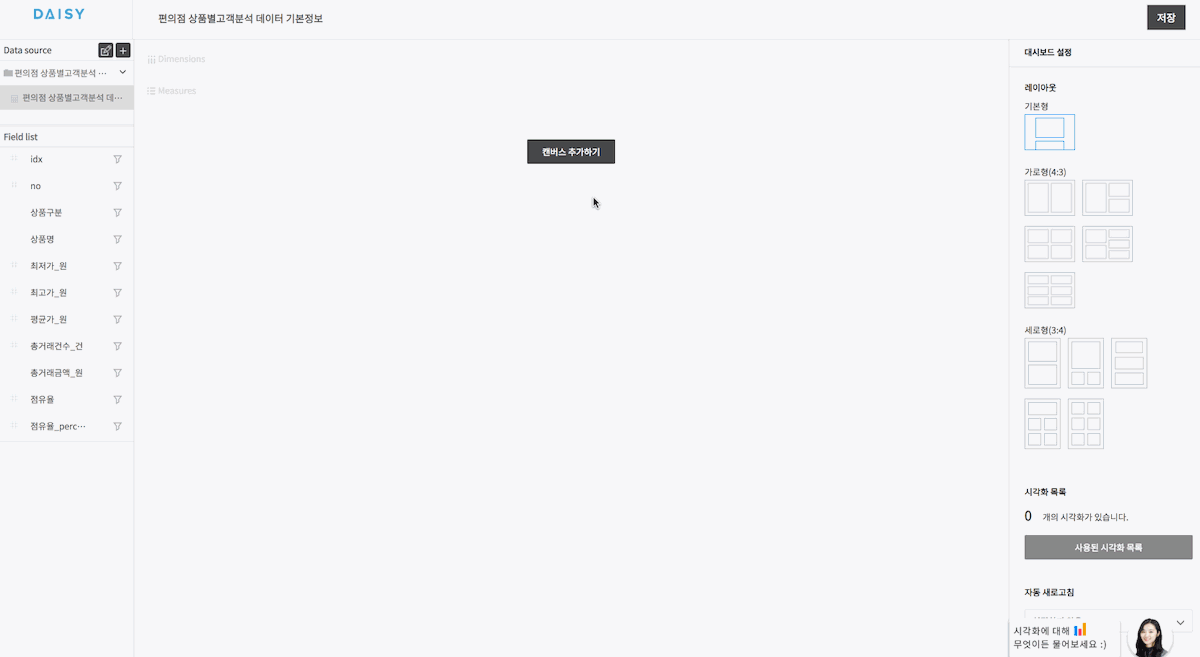
시각화 차트를 그리려면 우선, ‘캔버스’를 추가해야 합니다. 캔버스마다 사용하고자 하는 데이터와 시각화 유형을 선택해 차트를 그릴 수 있습니다. 차트로 그리고 싶은 데이터를 왼쪽 ‘field list’에서 선택 및 드래그하여 dimensions(범주형 변수, 항목으로 구분되는 값) 또는 measures(수치형 변수, 계산이 가능한 값) 박스로 이동합니다.
‘Field list’에 있는 데이터는 가져온 데이터의 필드명(열, column 이름)이 나열된 것이고, 각 필드명의 데이터 타입도 함께 자동으로 인식되어 표시됩니다. 데이터 타입은 수치형, 텍스트형, 위치형으로 나뉘는데, 각 데이터 타입의 아이콘을 클릭하면 유형을 쉽게 변경할 수 있습니다. 혹시 dimensions와 measures에 대한 개념이 헷갈리시는 분은 분홍색으로 하이라이팅되는 곳으로 필드명을 이동하여 시각화를 만들어보시면 더 쉽게 이해하실 수 있습니다.
사용하고자 하는 데이터를 화면 상단 dimensions, measures 박스로 드래그 앤 드롭 하면, 자동으로 시각화 차트가 그려지는 것을 볼 수 있는데요! 데이지의 가장 큰 장점이자 차별점은 이렇게 데이터를 옮기기만 하면 시각화로 그릴 수 있는 차트 유형을 추천해주는 자동 ‘시각화 추천’ 기능입니다. 우측 팝업 창에서 자신이 선택한 데이터 조합으로 그릴 수 있는 시각화 유형의 종류를 확인하고, 선택할 수 있어서 ‘내가 가진 데이터로 어떤 시각화 차트를 만들 수 있을까?’, ‘어떻게 만들 수 있을까?’ 등의 고민을 하고 있던 분들이 유용하게 쓰실 수 있습니다.
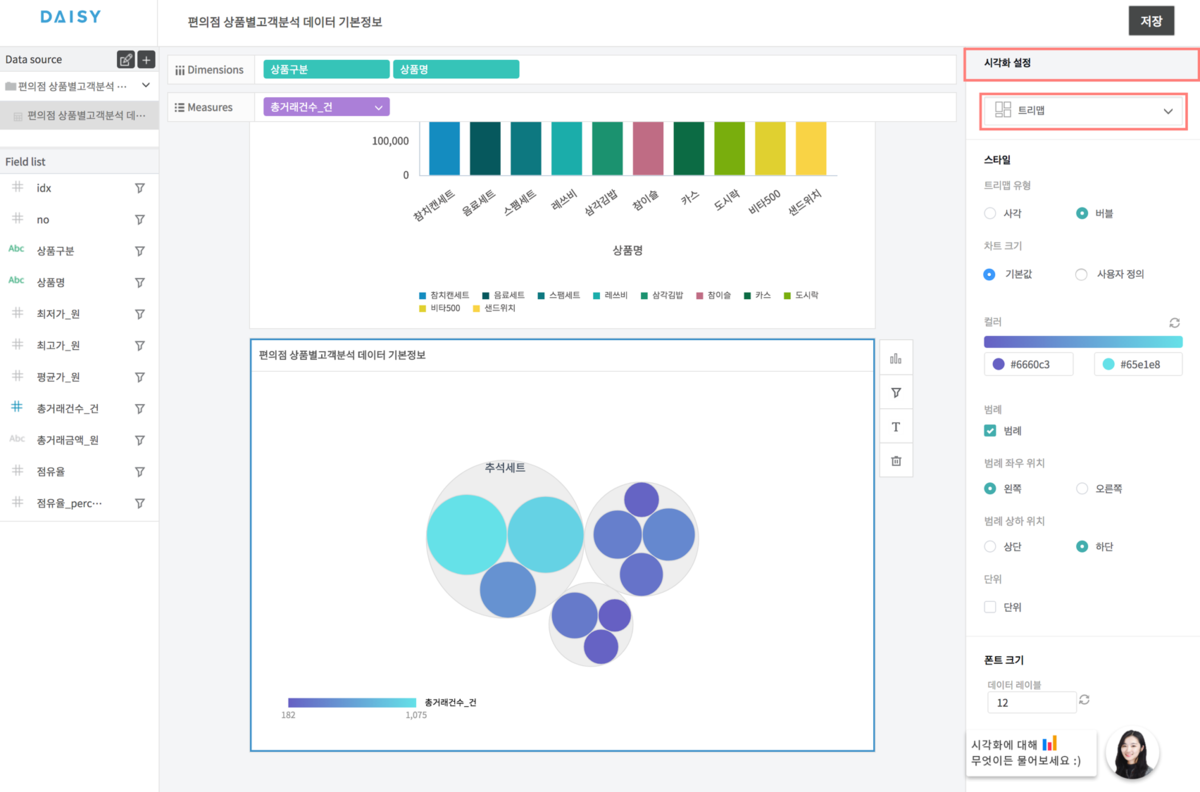
시각화 추천에 따라 선택한 시각화 차트의 모습을 바꿀 수도 있는데요! 수정하고자 하는 차트의 캔버스를 선택한 뒤 오른쪽 패널 ‘시각화 설정’을 보면 차트를 수정할 수 있는 세부 옵션이 있습니다. 시각화 유형마다 설정할 수 있는 옵션으로 차트의 유형, 차트 크기, 색, 범례, 레이블, 인터랙션 등이 달라집니다. 위 이미지의 써클패킹 시각화 차트는 트리맵 캔버스를 선택하고 스타일을 ‘버블’로 변경했을 때 만들 수 있는 차트입니다. 그래프의 주요 설정 옵션만 간략하게 구성이 되어 있고, 그래프를 선택한 화면에서 바로 조정할 수 있어 사용하기 좋습니다!
3. 데이터 분석하기, 시각화로 바로 시작하는!
데이터를 분석하는 데에 시각화보다 쉽고 간편한 방법은 없는데요! 데이지에서는 시각화를 활용해 데이터 속의 숨은 인사이트를 쉽게 찾을 수 있는데요, 자세히 알아보겠습니다.
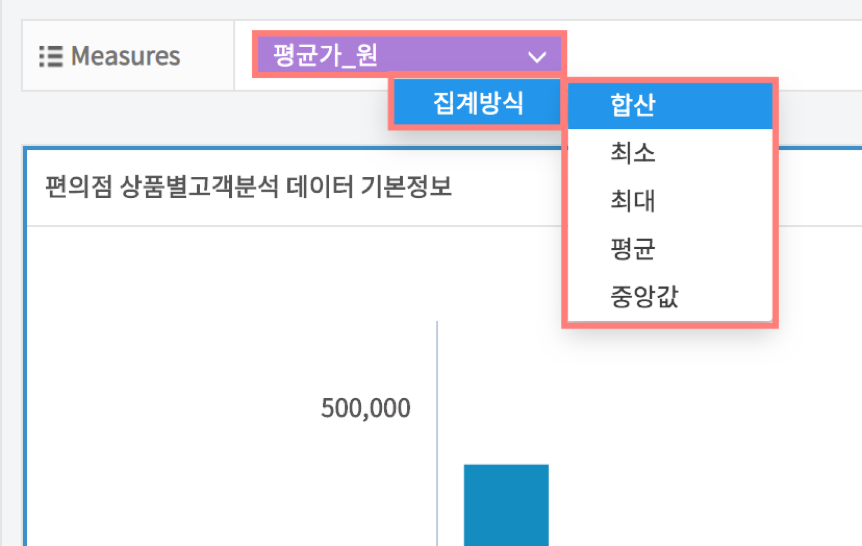
우선 데이지에서는 일반적인 데이터 집계 방식(합계, 평균, 최댓값, 최솟값, 중앙값)은 제공하고 있음을 확인했습니다. 다만, 고도화된 분석 기능은 제공하지 않고 있었는데요. 이는 데이지 사용성 자체가 전문 분석가들을 위한 솔루션이 아닌, 데이터를 잘 모르는 일반 사용자를 위한 쉬운 솔루션이기 때문이라고 합니다!
따라서 데이터의 시각적 분석을 강조하는 데이지는 데이터 분석 관련 기능에서도 통계적인 분석보다 시각화에 초점을 둔 것을 확인할 수 있었습니다. 사실 시각화에 집중한 데이터 분석은 과연 무엇일까 궁금했는데요. 데이지에서는 캔버스로 만들어 둔 여러 개의 차트를 정해진 템플릿을 활용해 쉽게 대시보드를 만들 수 있습니다. 대시보드를 활용하면 다수의 시각화 차트를 한눈에 보면서 인사이트를 도출할 수 있습니다.
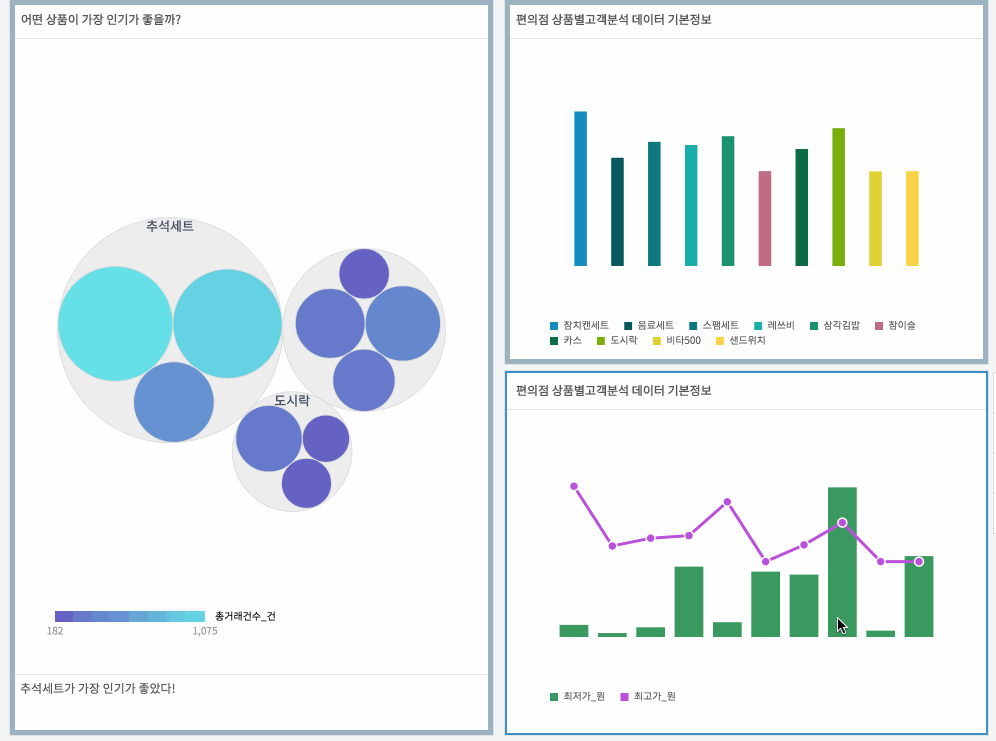
또 대시보드의 시각화 인터랙션 기능을 활용하면, 누구나 쉽게 시각적 분석을 할 수 있는데요! 데이지에서 만든 시각화 대시보드 가운데 동일한 데이터 필드를 사용해 다수의 차트를 만든 경우, 특정 차트의 특정 항목에 마우스 오버하면 나머지 차트의 동일한 데이터를 활용한 요소가 강조됩니다. 이와 같은 하이라이팅 인터랙션을 통해서 데이터 분석가는 데이터에 대한 인사이트를 여러 차트로 부터 종합적이고, 직관적으로 확인할 수 있습니다.
4. 시각화 대시보드 활용하기, 템플릿으로 손쉽게 완성하는!
간편하게 만든 캔버스를 다른 사람과 함께 공유하려면 어떻게 해야 할까요? 주로 대시보드 형태로 공유하는데요! 데이지에는 대시보드 템플릿은 기본형을 포함하여 총 11가지를 제공합니다. 기본형은 캔버스 개수에 제한 없이 계속 나열식으로 만들 수 있는 템플릿을 말하며, 그 외 가로형과 세로형은 최소 2개에서 6개의 캔버스를 활용해 구성할 수 있습니다.
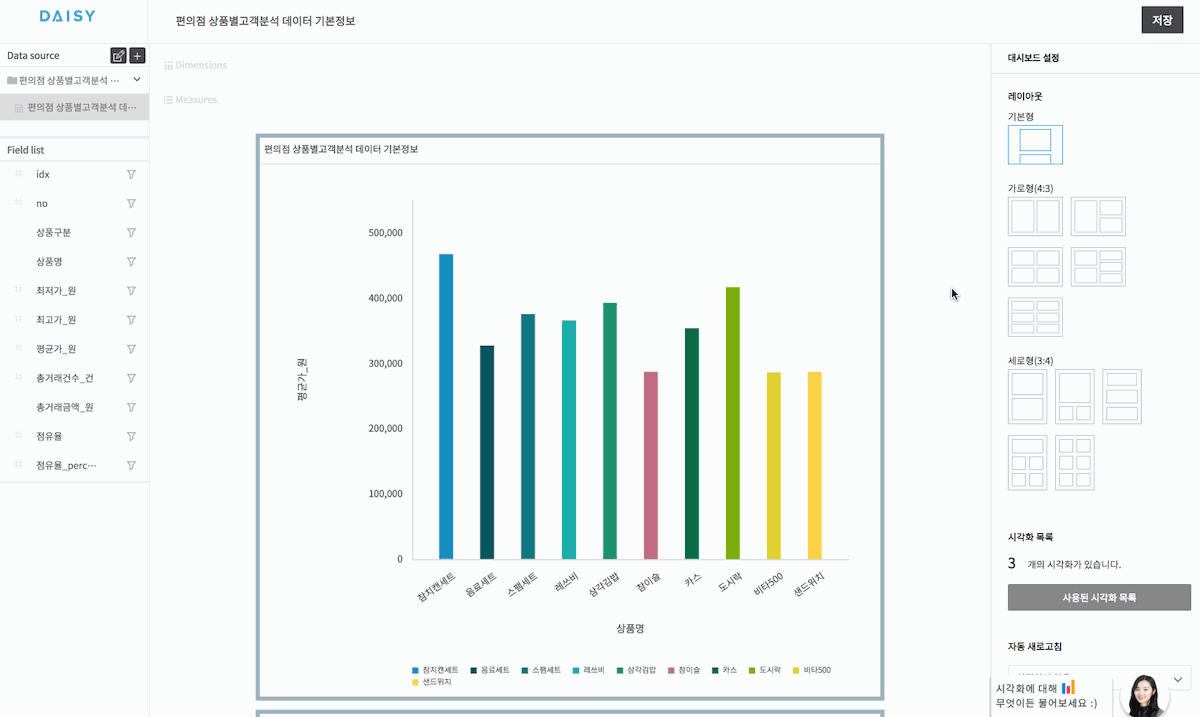
위처럼 우측 대시보드 설정 패널에서 원하는 레이아웃을 선택하여 대시보드 틀을 만들고, 원하는 캔버스를 클릭한 후 드래그 앤 드롭하면 캔버스의 위치를 쉽게 바꿀 수 있습니다. 혹, 레이아웃에서 추가 또는 제외하고 싶은 캔버스가 있는 경우 대시보드 설정에서 시각화 목록에 ‘사용된 시각화 목록’을 선택 및 해제해 공유하고 싶은 캔버스만 선택할 수 있습니다.
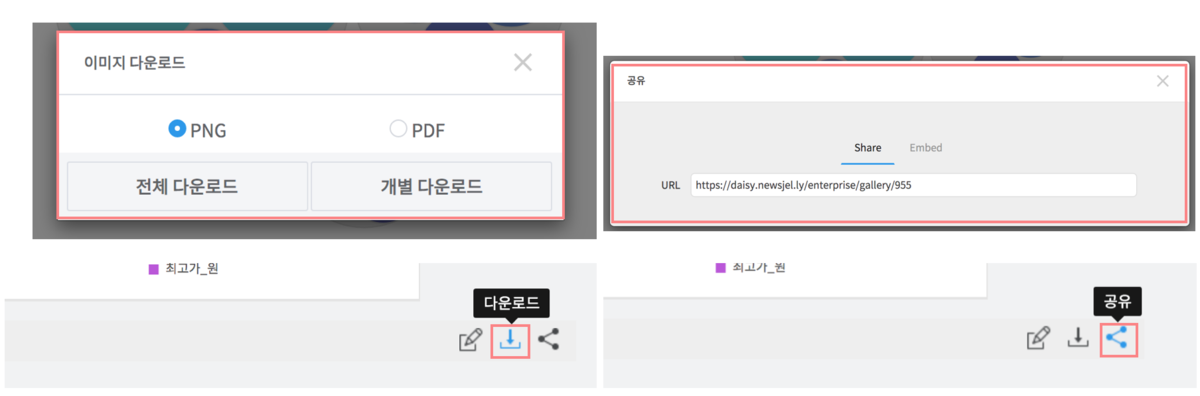
대시보드를 완성하면 우측 상단 ‘저장’ 버튼을 눌러 대시보드를 웹에 게시할 수 있습니다. 게시 후에는 웹 링크, 파일(pdf, jpg), 임베드 코드로 공유할 수 있습니다. 대시보드가 완성된 페이지 하단에 ‘다운로드’ 버튼을 클릭하면 만든 시각화 이미지를 개별 또는 전체 다운로드할 수 있으며 총 2가지 파일 형식으로 제공합니다. 레이블 등의 마우스 인터랙션을 포함한 시각화를 웹으로 공유하고 싶은 경우는, 간단하게 링크를 공유하거나 임베드 코드를 공유합니다. 임베드 코드는 시각화 개별로도 공유 가능하며, 텍스트 설명을 포함한 캔버스 모습 그대로를 구현할 수 있습니다!

5. 서버당 라이선스 도입하기, 사용자당 추가 비용이 없는!
데이지가 다른 BI 솔루션과 가장 큰 차이점을 보이는 부분은 바로 라이선스 정책입니다. 대부분의 기존 데이터 시각화 BI는 사용자당 라이선스를 구매해야 해서, 라이선스가 있는 사용자만 데이터에 접근할 수 있었습니다. 반면 데이지는 쉬운 사용성을 강조한 솔루션으로 일부 데이터 전문가가 아닌 전사 임직원 모두가 데이터를 효과적으로 사용할 수 있도록 하는 것이 가장 큰 장점이므로, 라이선스 정책 역시 사용자당 라이선스가 아닌 서버당 라이선스 정책을 기본으로 한다고 합니다. 즉, 회사 서버에 한 번 도입하면 서버 권한이 있는 회사 임직원은 별도의 권한 단계 없이 사용할 수 있습니다.
서버 라이선스는 연간 구독형과 영구형으로 나뉩니다. 연간 구독형은 1년마다 갱신되고 업데이트와 업그레이드, 유지보수 비용 등을 포함한다고 합니다. 영구형 라이선스의 경우 데이지의 특정 버전을 소유하는 개념으로 주로 공공기관에서 많이 도입합니다.
두 가지 라이선스의 자세한 비용은 도입하는 기업, 기관의 서버 스펙아니 구축 사양에 따라 가격이 상이할 수 있고 외부적으로 공개하고 있지 않습니다.자세한 가격 문의는 직접 확인해봐야 합니다.
한편, 라이선스와 별개로 이번 리뷰에 사용한 데모 버전은 누구나 온라인에서 간편하게 사용할 수 있습니다.용량이 크지 않은 간단한 데이터 파일로 시각화를 만들고 인사이트를 얻고 싶을 때 활용하면 유용할 것 같습니다! 다만, 데모 버전이라 저장한 대시보드는 모두 웹에 게재되어 공개됩니다. 따라서 외부에 공개하고 싶지 않거나 공개되면 안 되는 데이터를 활용하고 싶을 경우는 사용에 유의해야 합니다.
데이터 시각화 솔루션 DAISY의 후기 어떻게 보셨나요? 그 이름처럼 실제 사용해보니 클릭 몇 번으로 쉽게 시각화 차트를 만들 수 있었습니다. 다양한 기능이 있는 BI 솔루션보다 부족하다는 생각이 들 수 있지만, 오히려 기능이 많은 솔루션은 기능을 익히는 데에 많은 시간을 쏟아야 해서 실제 활용도가 높지 않다는 점을 고려해볼 필요가 있습니다. 마치 스마트폰을 스마트하게 사용하지 못하는 것과 같다고 비유하면, 이해가 될까요? 그런 면에서 보면, 데이지는 데이터에 대한 특별한 지식이 없어도 쉽게 시각화 차트를 만들 수 있다는 점에서 활용도가 높은 우리에게 유용한 솔루션이 아닐까 하는 생각을 합니다.
* 뉴스젤리는 BI 도입을 고민하는 기업을 위한 BI 컨설팅을 진행하고 있습니다.
BY. 브랜드마케팅팀 김주연
